
Windows Server 2003是目前最常用的服务器操作系统之一。虽然它提供了强大的网络服务功能,并且简单易用,但它的安全性一直困扰着众多网管,如何在充分利用Windows Server 2003提供的各种服务的同时,保证服务器的安全稳定运行,最大限度地抵御病毒和黑客的入侵。Windows Server 2003 SP1中文版补丁包不但提供了对系统漏洞的修复,还新增了很多易用的安全功能,如安全配置向导(SCW)功能。利用SCW功能的“安全策略”可以最大限度增强服务器的安全,并且配置过程非常简单,SCW给配置安全的服务器带来了许多便利。
下面介绍SCW配置的详细过程。
1.安装SCW
安装方法很简单,进入“控制面板”,运行“添加或删除程序”,然后切换到“添加/删除Windows组件”页。下面在“Windows组件向导”对话框中选中“安全配置向导”选项。如图6-20所示,然后单击“下一步”按钮就可以完成SCW的安装。
2.启动SCW
安装完SCW后,单击“开始”按钮,选择“程序”中的“管理工具”,再选择“安全配置向导”,就可以启动安全配置向导了。如图6-21和图6-22所示。
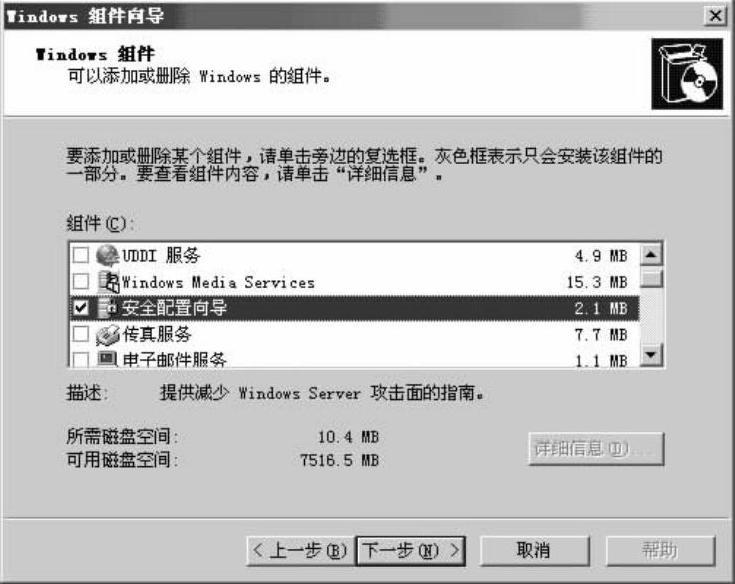
图6-20 安装SCW
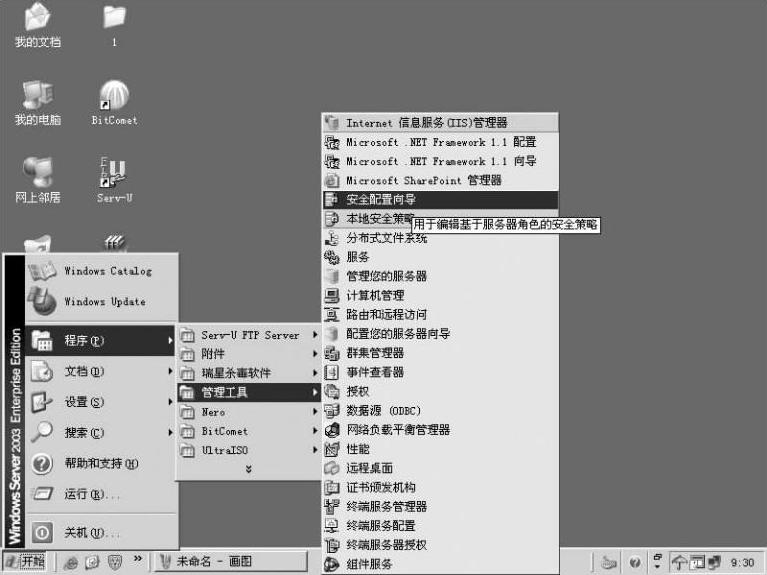
图6-21 启动安全配置向导
启动安全配置向导后,单击“下一步”按钮,就进入安全配置了。
3.创建新的安全策略
1)在图6-23中选择“创建新的安全策略”单选钮,单击“下一步”按钮。
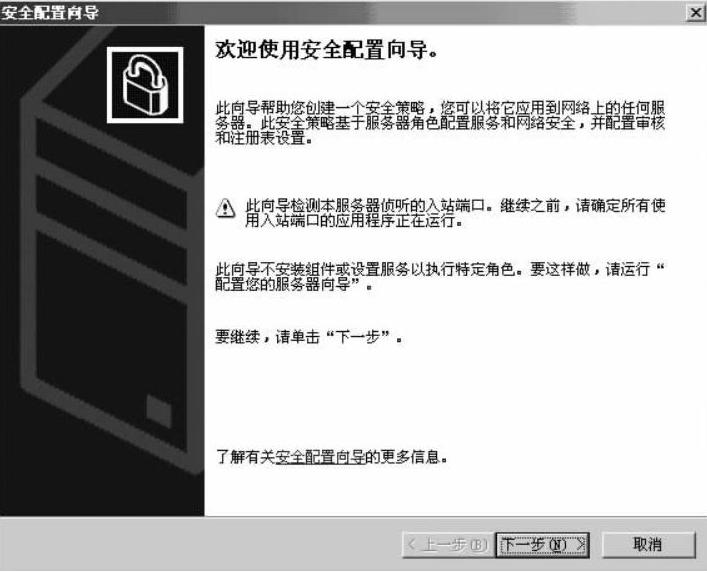
图6-22 安全配置向导的启动界面
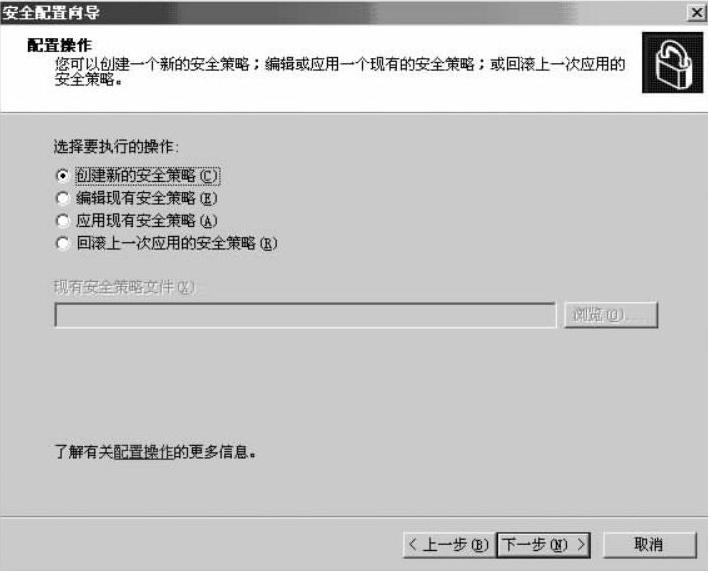
图6-23 “配置操作”对话框
2)在图6-24中输入安装计算机的名字“WIN2003”,并单击“下一步”按钮。
3)等待计算机完成初始化安全配置数据库,如图6-25所示,并单击“下一步”按钮。
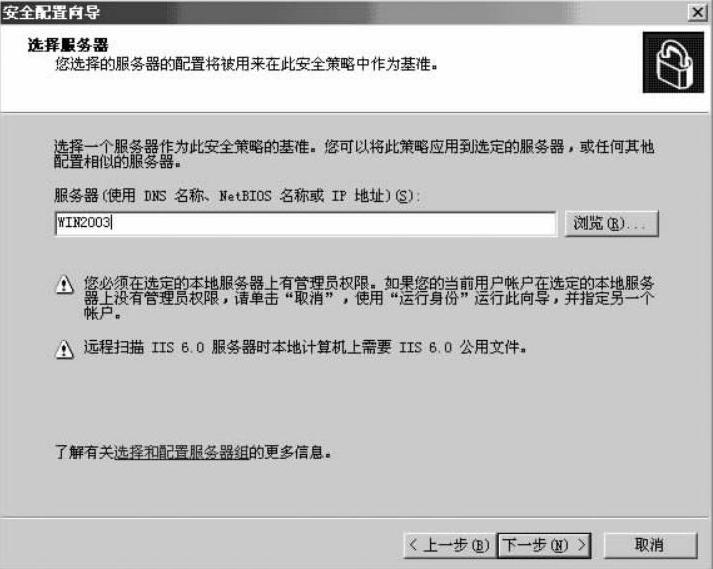
图6-24 “选择服务器”对话框
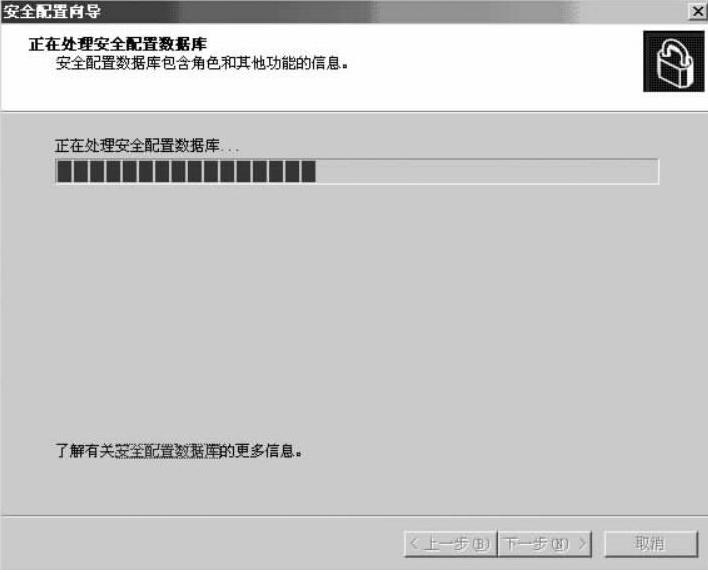
图6-25 初始化配置数据库
4.配置服务器角色
1)在进入到“基于角色的服务配置”对话框中,如图6-26所示,单击“下一步”按钮。
2)在图6-27中可以选择服务器在网络中所扮演的角色。根据需要选择“Web服务器”,把其他前面的对勾去掉,单击“下一步”按钮。
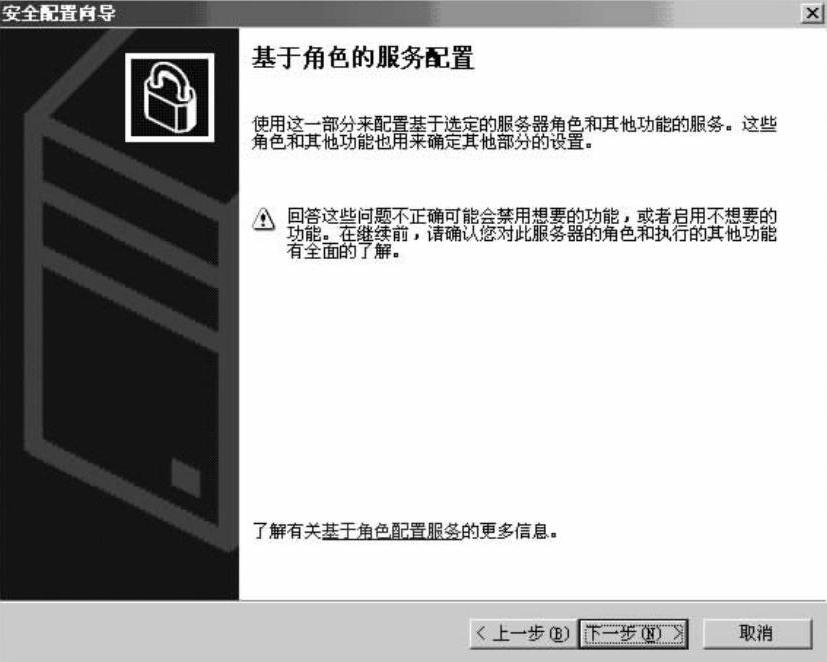
图6-26 “基于角色的服务配置”安装初始界面
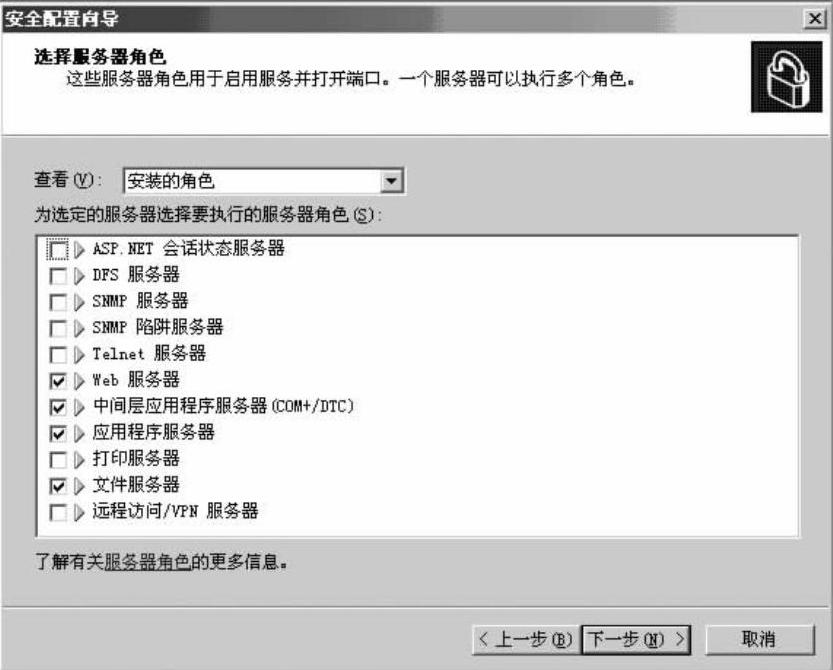
图6-27 “选择服务器角色”对话框
3)由于只需要Web服务,不需要别的客户端功能,所以把除了“IIS5.0兼容模式”和“IPsec服务”之外的所有的勾都去掉。如图6-28所示,单击“下一步”。
4)同样的道理去掉其他不需要的服务,为了服务器的安全选择IIS5.0兼容模式,IPsec是服务器安全中很重要的一项,所以需要选中它。如图6-29所示,单击“下一步”按钮。
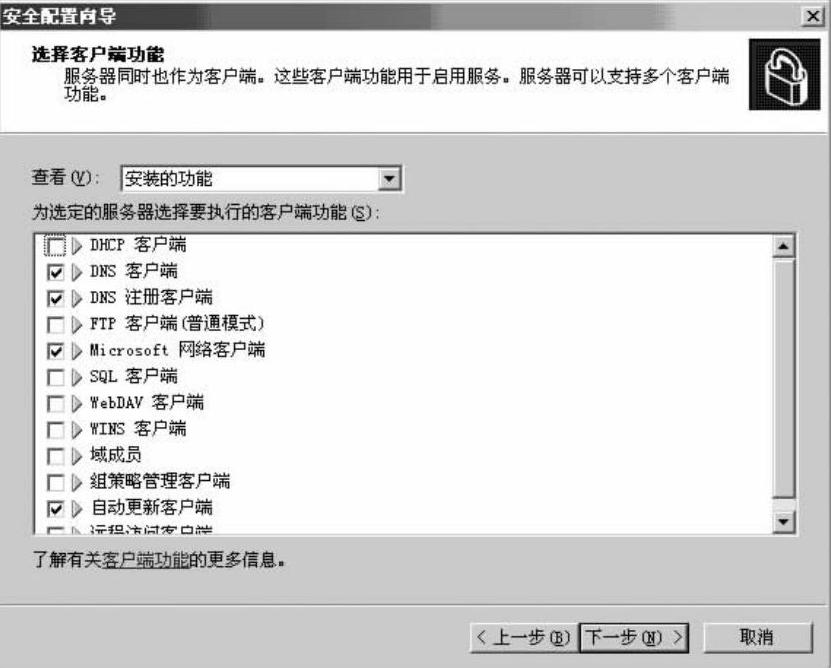
图6-28 “选择客户端功能”对话框
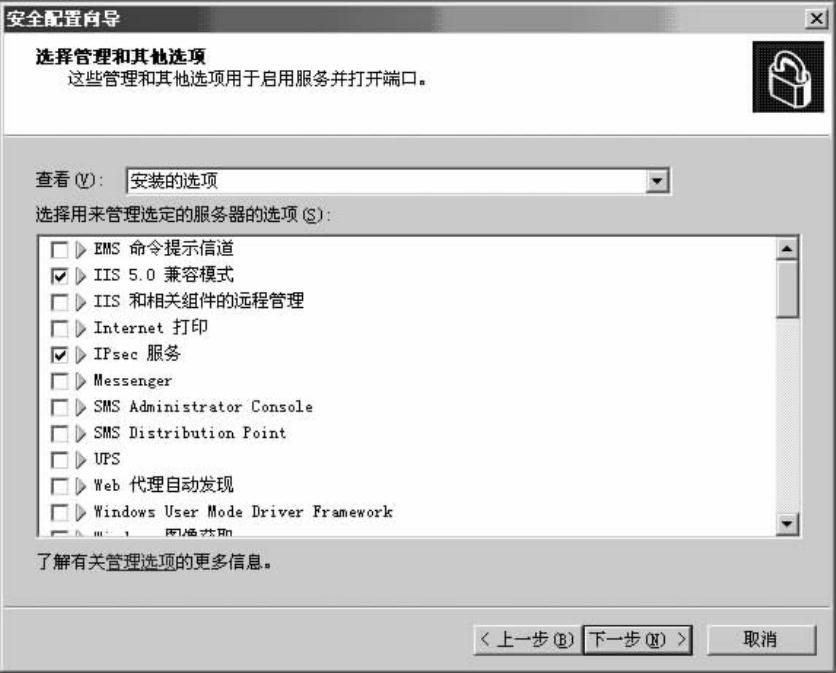
图6-29 “安装管理和其他选项”对话框
5)其他服务中不需要的统统去掉。如果有其他必要的,比如服务器上的瑞星杀毒软件网络版等就选中它。如图6-30所示,单击“下一步”按钮。
6)在图6-31中,选择“禁用此服务”。单击“下一步”按钮。这一步是为了以后有可能安装其他的服务或者其他一些不包含在win2003中的服务。
7)接下来是确认更改服务,这里列出了服务器中禁用和启动的一些服务项目,如图6-32所示,单击“下一步”按钮。
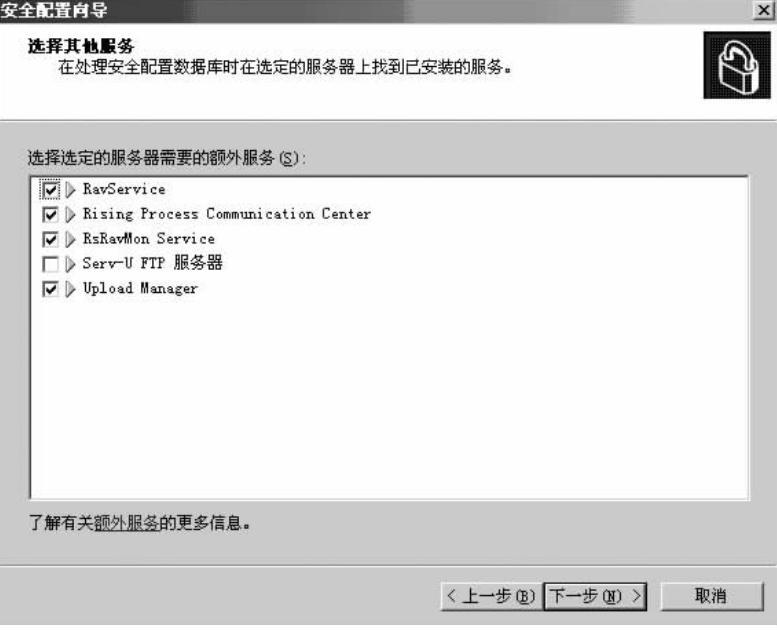
图6-30 “选择其他服务”对话框
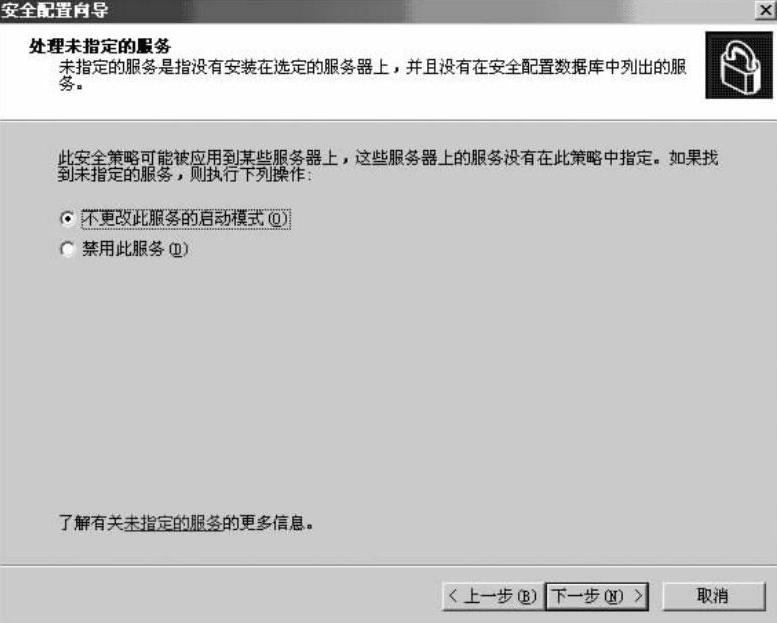
图6-31 “处理未指定服务”对话框
5.网络安全配置
1)紧接着就进入了“网络安全”的配置向导。如图6-33所示,单击“下一步”按钮。
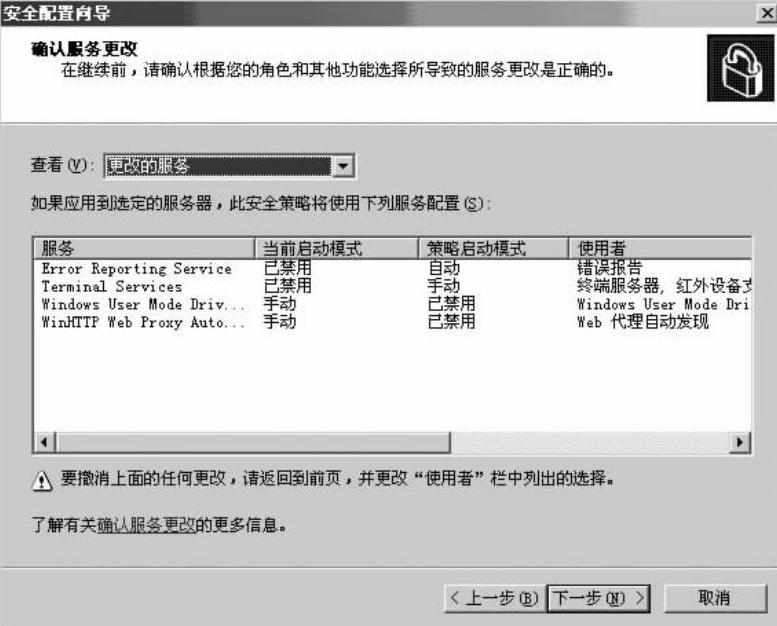
图6-32 “确认服务更改”对话框
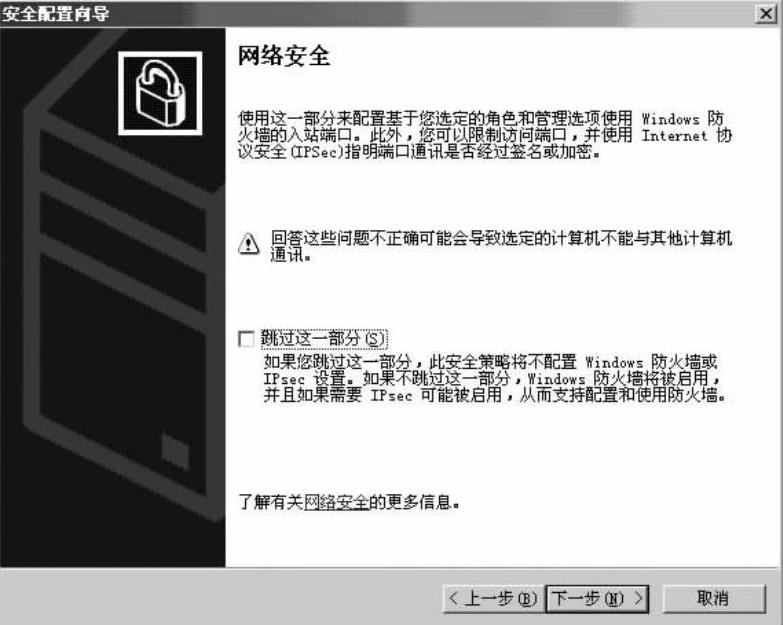
图6-33 “网络安全”配置向导
2)因为要配置的是Web服务器,所以除了http服务的80端口外,其他一律去掉,如图6-34所示,单击“下一步”按钮。
3)接下来列出了所有列出和关闭的端口,可以看到除了80端口外,一些其他的常见端口(比如3389)都关闭了。如图6-35所示,单击“下一步”按钮。
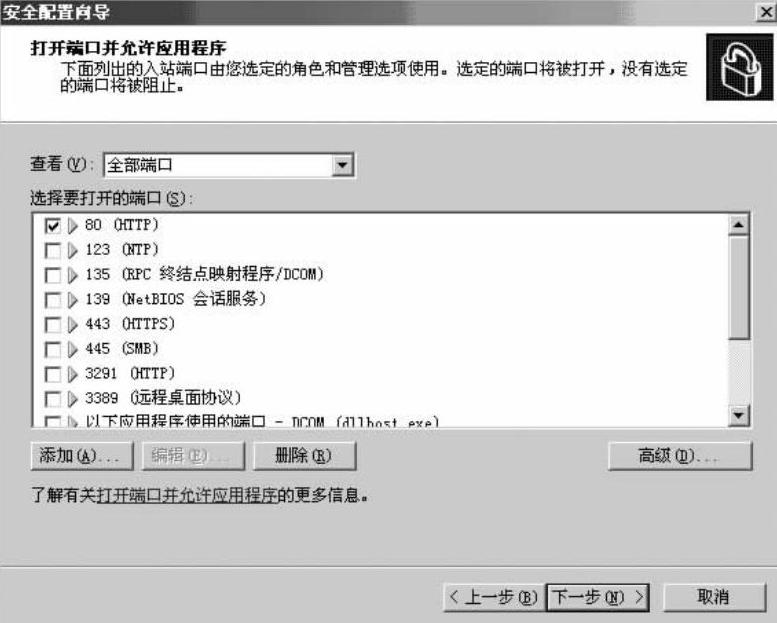
图6-34 “打开端口并允许应用程序”对话框

图6-35 “确认端口配置”对话框
6.注册表安全设置(www.xing528.com)
1)进入“注册表设置”,如图6-36所示,单击“下一步”按钮。
2)接下来的“SMB选项”根据自己需要设置,如图6-37所示。
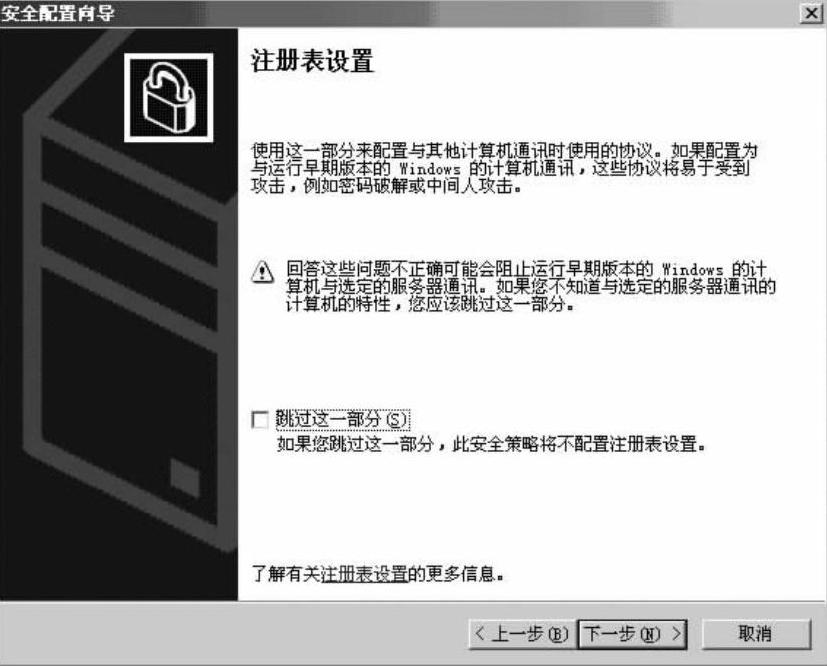
图6-36 注册表设置向导
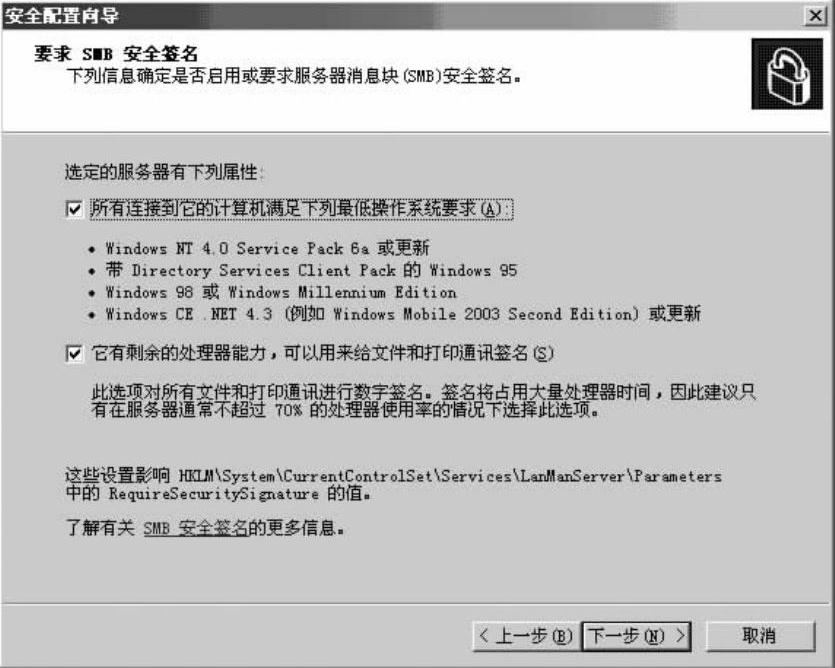
图6-37 SMB选项设置
3)如图6-38所示为局域网的配置,可根据自己需要来配置,也可以都不选。单击“下一步”按钮。
4)在图6-39中,还是关于局域网里面的设置,根据需要设置即可。单击“下一步”按钮。
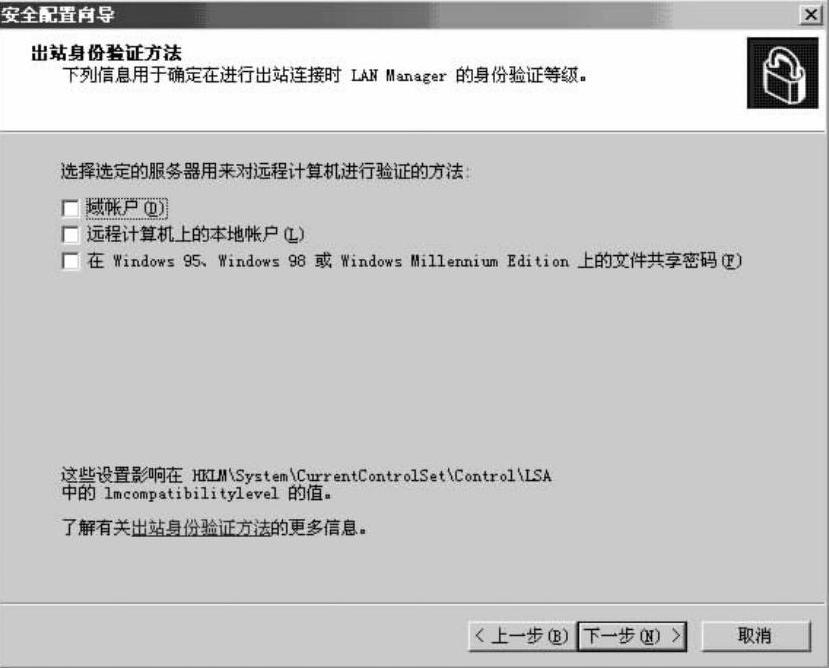
图6-38 “出站身份验证方法”对话框
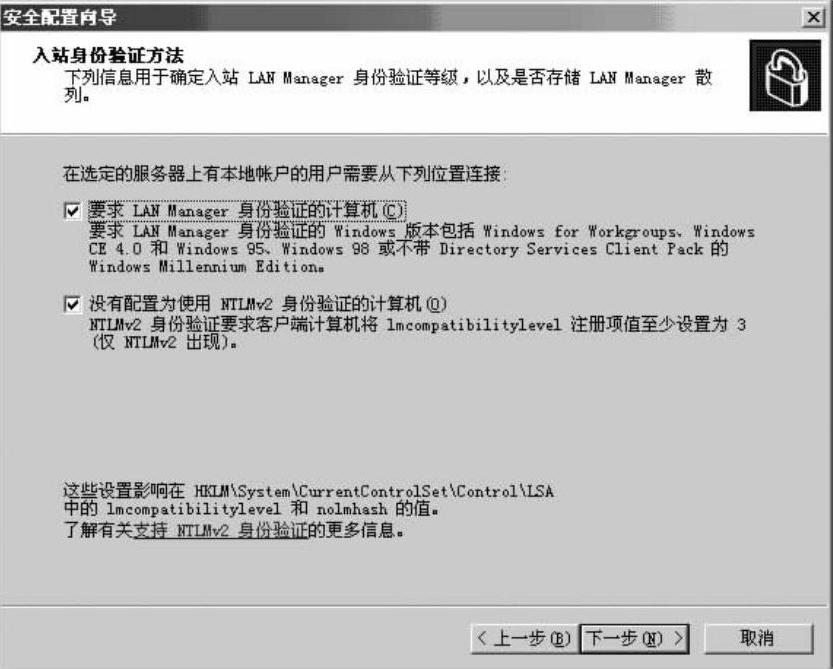
图6-39 “入站身份验证方法”对话框
5)即将完成对于注册表的安全设置,列出了改动的选项,如图6-40所示,确认无误后,单击“下一步”按钮。
7.审核策略设置
1)接下来进入“审核策略”的设置,如图6-41所示。单击“下一步”按钮。
2)在图6-42中,选择审核成功的策略,单击“下一步”按钮。
3)在图6-43中,根据上一步的设置列出的策略摘要,单击“下一步”按钮。
8.IIS安全设置
1)在审核策略配置完成后,就进入到如图6-44所示的IIS的设置了。单击“下一步”按钮。
2)由于需要用ASP,所以选中“Active Server Page”和“FrontPage Server Extensions2002”,其他的都去掉,如图6-45所示,单击“下一步”按钮。
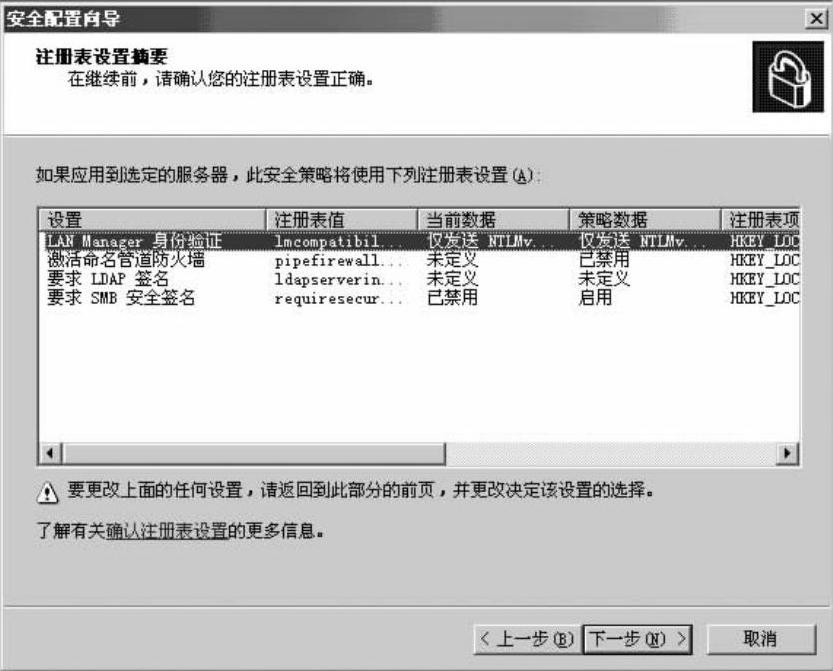
图6-40 注册表设置摘要信息
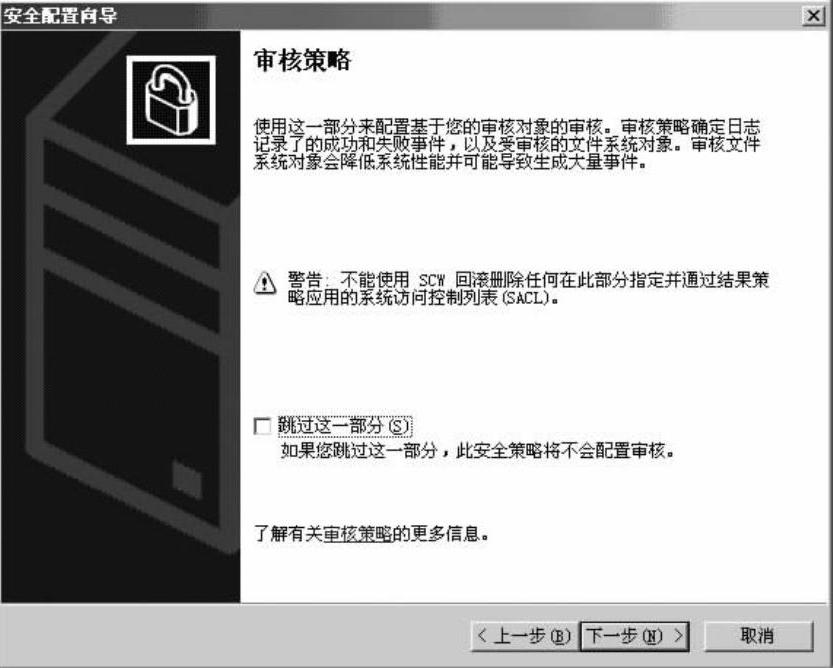
图6-41 “审核策略”配置向导

图6-42 系统审核策略设置
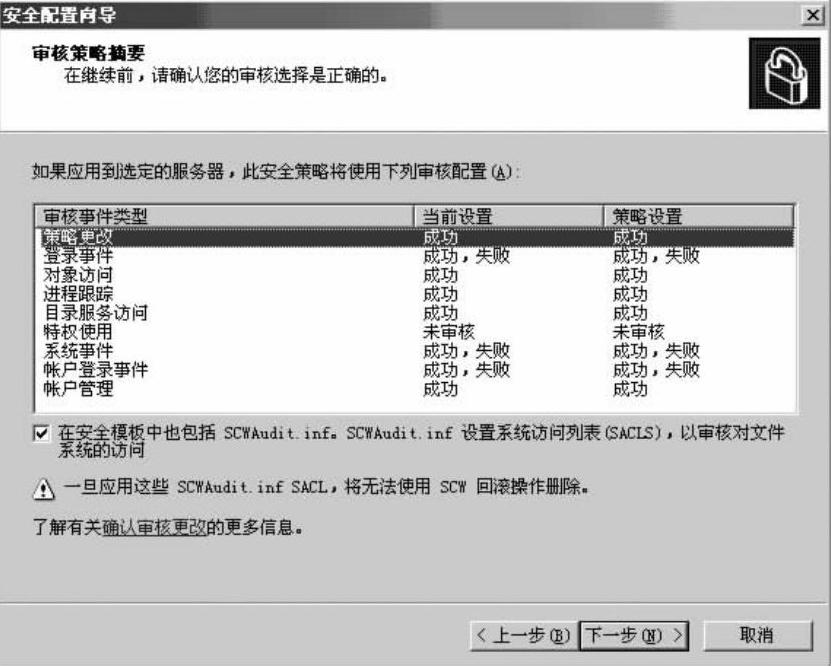
图6-43 审核策略摘要

图6-44 IIS安全设置向导
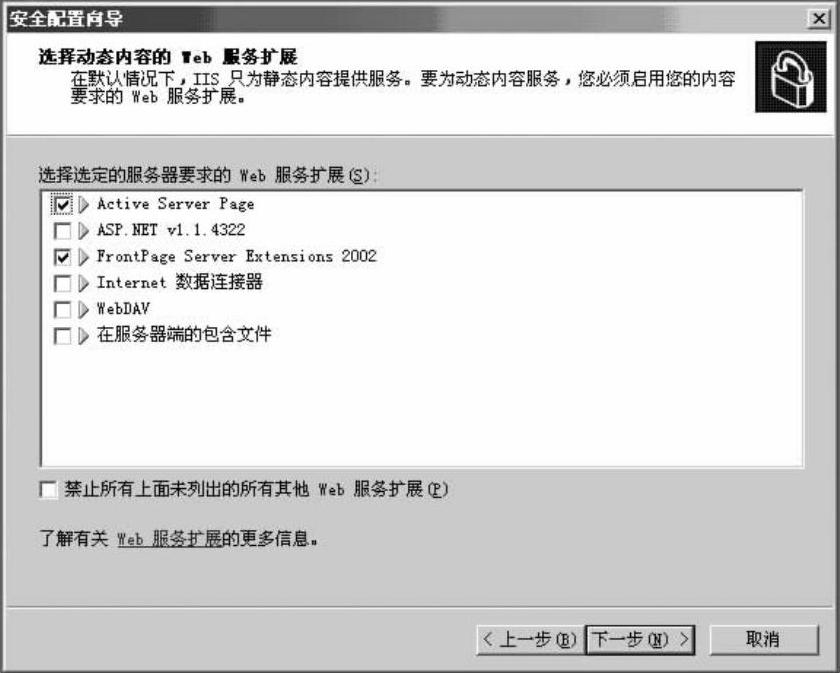
图6-45 “Web服务扩展”设置对话框
3)由于IIS的“默认虚拟路径”有可能对于服务器造成风险,所以全部不保留。如图6-46所示,单击“下一步”按钮。
4)在图6-47中,把“拒绝匿名用户对内容文件的写权限”选中,单击“下一步”按钮。
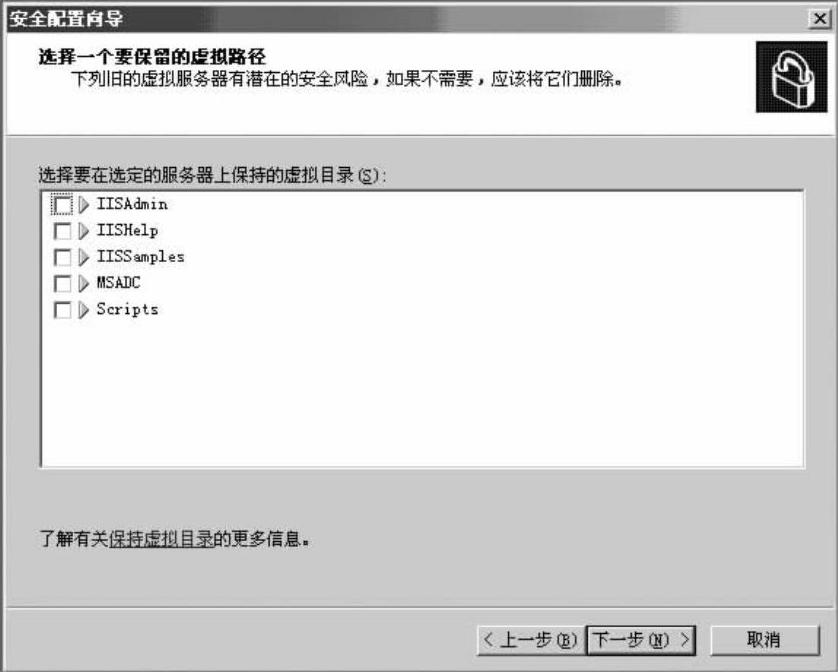
图6-46 “IIS默认虚拟路径”设置对话框
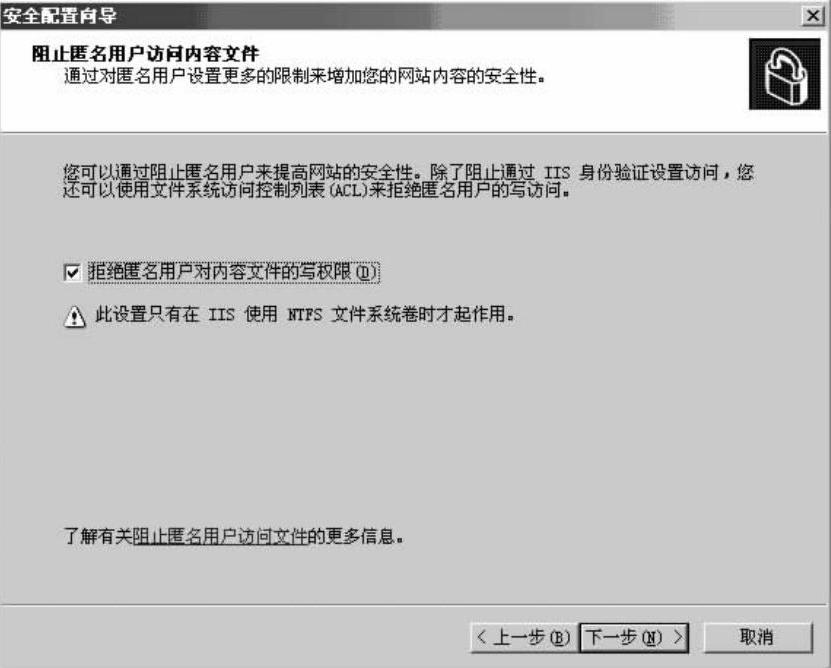
图6-47 “阻止匿名用户访问内容文件”对话框
5)即将完成IIS的设置,出现如图6-48所示的IIS设置摘要信息,确认无误后,单击“下一步”按钮。
9.保存并使用配置
1)进入到如图6-49所示界面,安全策略配置完成了,单击“下一步”按钮。
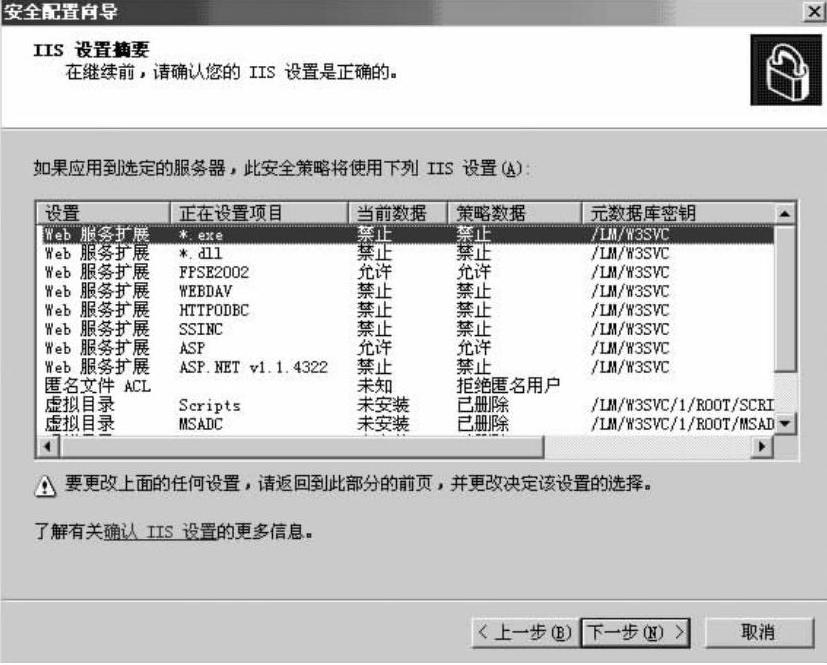
图6-48 IIS设置摘要信息

图6-49 保存安全策略
2)在图6-50中,给安全策略保存的文件起一个名字“my2003”。单击“下一步”按钮。
3)在图6-51中,选中“现在应用”单选钮,单击“下一步”按钮。
4)到图6-52所示界面,Web服务器的安全配置完成了。
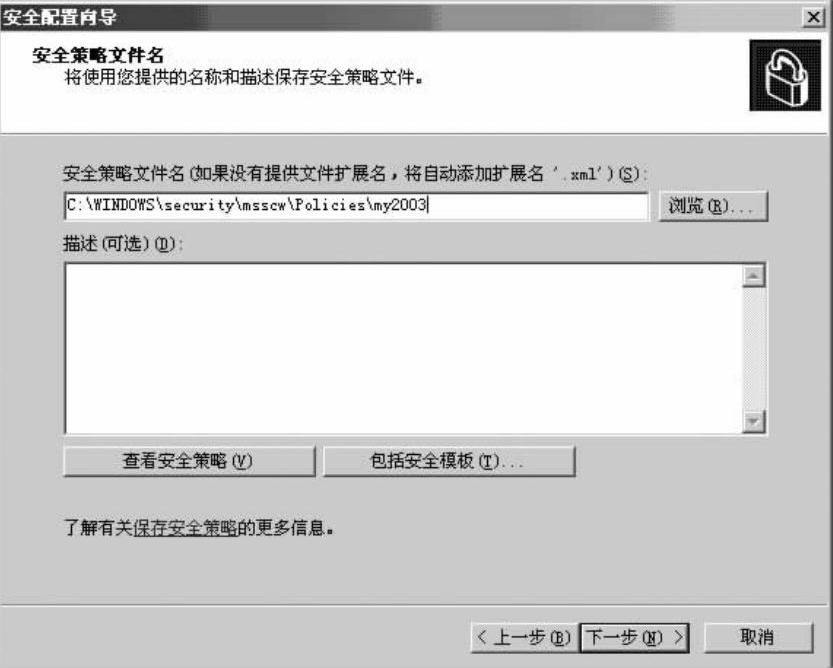
图6-50 安全策略文件命名
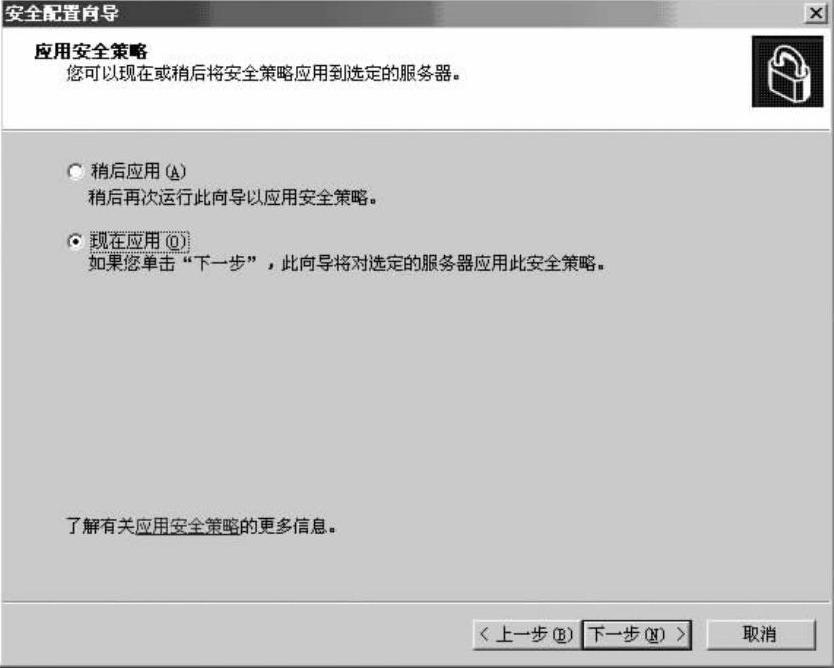
图6-51 应用安全策略
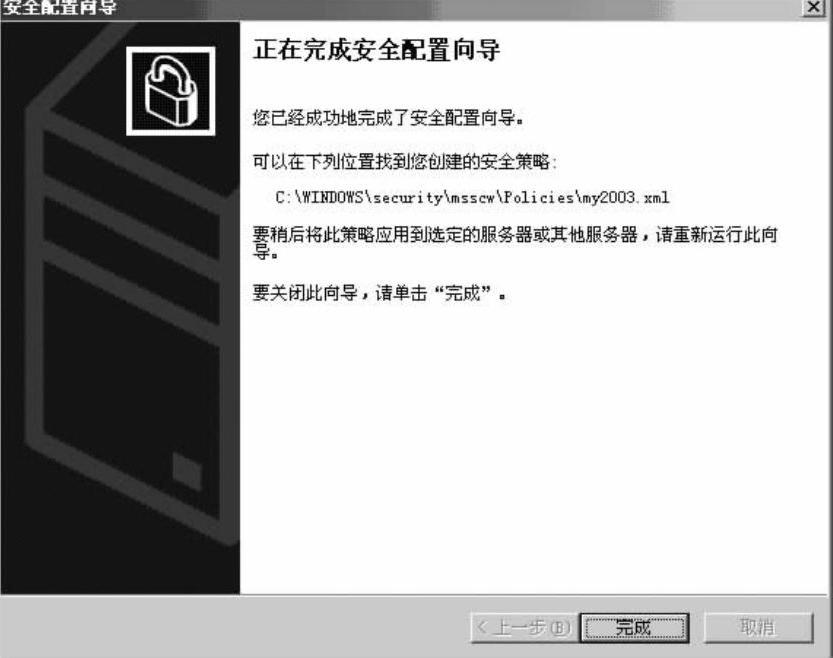
图6-52 完成安全配置向导
免责声明:以上内容源自网络,版权归原作者所有,如有侵犯您的原创版权请告知,我们将尽快删除相关内容。




